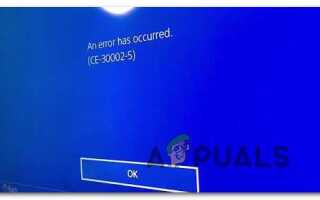Несколько пользователей PS4 обращались к нам с вопросами после получения Код ошибки CE-30002-5 при попытке использовать игру, хранящуюся на внешнем жестком диске. Другие пользователи получают этот код ошибки всякий раз, когда они пытаются загрузить или установить последнюю версию прошивки. В большинстве случаев проблема начнет возникать после выключения системы PS4 во время установки обновления программного обеспечения.
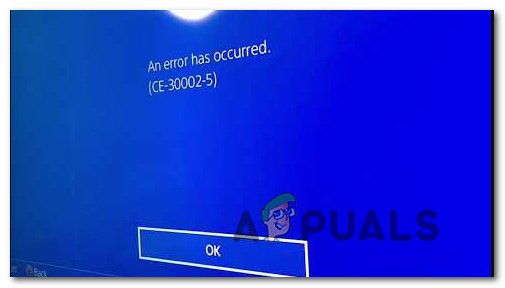 Код ошибки CE-30002-5 на PS4
Код ошибки CE-30002-5 на PS4
Что вызывает ошибку Error Code CE-30002-5?
Мы исследовали эту конкретную проблему, изучив различные пользовательские отчеты и стратегии исправления, которые обычно используются для исправления этого кода ошибки. Как выясняется, есть несколько разных виновников, которые могут быть ответственны за эту конкретную проблему:
- PS4 выключен при установке обновления программного обеспечения — Это самая распространенная причина этой конкретной проблемы. В некоторых случаях обновление программного обеспечения будет отказываться от обычной установки всякий раз, когда это происходит. В этом случае вы можете решить проблему, установив последнюю версию прошивки через безопасный режим.
- Внешний жесткий диск отформатирован в неподдерживаемом формате — Если вы столкнулись с этой проблемой при попытке запустить игру, хранящуюся на внешнем жестком диске или твердотельном накопителе, скорее всего, ошибка возникает либо потому, что формат системного файла исправлен, либо не поддерживается системой PS3. В этом случае вы можете решить проблему, отформатировав внешний диск в формате exFat.
Если в настоящее время вы пытаетесь устранить одно и то же сообщение об ошибке, эта статья предоставит вам несколько различных стратегий исправления. Ниже вы найдете коллекцию методов, которые другие пользователи в аналогичном сценарии успешно использовали для исправления кода ошибки навсегда.
Приведенные ниже методы упорядочены по эффективности и серьезности, поэтому мы рекомендуем вам следовать им в том порядке, в котором они представлены, чтобы они оставались максимально эффективными.
Способ 1: установка последней версии прошивки через безопасный режим
Большинству уязвимых пользователей удалось решить эту проблему, заставив PS4 загрузиться в безопасном режиме, а затем установив последнее обновление системы из интерфейса безопасного режима. Эта процедура проще, чем кажется, и будет работать, если вы увидите Код ошибки CE-30002-5 ошибка при попытке загрузить или установить обновление системного программного обеспечения.
Замечания: Если вы получаете сообщение об ошибке при попытке использовать игру, которая хранится на внешнем жестком диске, перейдите к следующему способу ниже.
Вот что вам нужно сделать:
- Перво-наперво, запустите PS4 и получите доступ к Уведомления Панель от главной панели приборов. Затем выберите уведомление об обновлении и нажмите вариант ключ, чтобы удалить его из вашего Уведомления панель.
 Удаление уведомления об обновлении
Удаление уведомления об обновлении - После удаления уведомления об обновлении полностью выключите PS4. Убедитесь, что ваша консоль полностью выключена, прежде чем перейти к шагу 3.
Замечания: Имейте в виду, что процедура не будет работать, если вы положите PS4 в режим сна. - Как только консоль полностью выключится, нажмите и удерживайте кнопку питания, пока не прозвучит 2 звуковых сигнала (около 10 секунд). Первый должен быть услышан сразу после того, как вы начнете удерживать кнопку, а второй будет слышен примерно через 7 секунд.
 Power Cycling PS4
Power Cycling PS4 - После того, как вы услышите второй звуковой сигнал, ваш компьютер немедленно перейдет в безопасный режим.
- На следующем экране подключите контроллер DualShock 4 к консоли с помощью кабеля USB и нажмите кнопку PS на контроллере.
- Как только вы попадете в главное меню безопасного режима, используйте свой контроллер, чтобы выбрать Вариант 3: обновление системного программного обеспечения. Затем на следующем экране выберите Обновление через интернет.
 Обновите программное обеспечение PS4 через безопасный режим
Обновите программное обеспечение PS4 через безопасный режим - Дождитесь загрузки последней версии системного программного обеспечения, затем следуйте инструкциям на экране, чтобы установить его на консоль.
- В конце этого процесса ваш PS4 будет перезагружен с новой версией прошивки, и проблема должна быть решена.
Однако, если вы все еще сталкиваетесь с тем же самым кодом ошибки, или этот сценарий не применим к вашему сценарию, перейдите к следующему способу ниже.
Способ 2: форматирование внешнего жесткого диска / SSD, подключенного к PS4
Если вы сталкиваетесь с Код ошибки CE-30002-5 при попытке запустить игру или другой тип носителя, который хранится во внешнем хранилище, существует два сценария, которые могут вызвать эту проблему:
- Внешний HDD или SSD отформатирован в системном формате, который не поддерживается PS4.
- Файлы из системного формата файлов повреждены и в конечном итоге повредили диск.
В обоих случаях решение, которое решит проблему, состоит в том, чтобы переформатировать жесткий диск / твердотельный накопитель в формат exFAT, поддерживаемый PS4. Несколько затронутых пользователей, имеющих дело с той же самой проблемой, сообщили, что им удалось избавиться от CE-30002-5 код после этого.
Предупреждение: Эта процедура удалит все данные, присутствующие на этом внешнем диске. Так что, если вы планируете следовать этому методу, вам нужно сначала сделать резервную копию ваших данных, если у вас там есть что-то важное.
Вы можете отформатировать внешний диск с ПК, но для упрощения работы мы покажем вам метод, который позволит вам сделать это прямо с вашего PS4. Вот что вам нужно сделать:
- Откройте консоль PS4 и откройте меню «Настройки» на главной панели инструментов. Как только вы доберетесь до настройки меню, прокрутите вниз список пунктов, выберите приборы и ударил Икс кнопка.
 Доступ к настройке устройств
Доступ к настройке устройств - От устройство выберите USB-накопители введите и нажмите Икс Нажмите кнопку еще раз на вашем контроллере DS4.
- В следующем меню выберите внешний диск, который вы хотите отформатировать, и нажмите X еще раз.
 Выбор внешнего диска
Выбор внешнего диска - На следующем экране выберите поле, связанное с Формат как расширенное хранилище и нажмите кнопку X еще раз.
 Форматирование в качестве Extender Storage.
Форматирование в качестве Extender Storage. - Затем выберите следующий на первом экране, затем выберите Формат кнопку и нажмите X еще раз.
 Форматирование жесткого диска PS4
Форматирование жесткого диска PS4 - Дождитесь загрузки последовательности форматирования процесса, затем выберите Да и нажмите кнопку X, чтобы подтвердить, что вы хотите отформатировать диск как расширенное хранилище.
 Форматирование диска как расширенного хранилища
Форматирование диска как расширенного хранилища - Подождите, пока процесс не завершится. В зависимости от размера и типа хранилища весь процесс может занять более 5 минут.
- После завершения процесса выберите Хорошо и ты в порядке.
- Затем переместите игру во вновь отформатированное внешнее хранилище, и вы больше не столкнетесь с Код ошибки CE-30002-5.

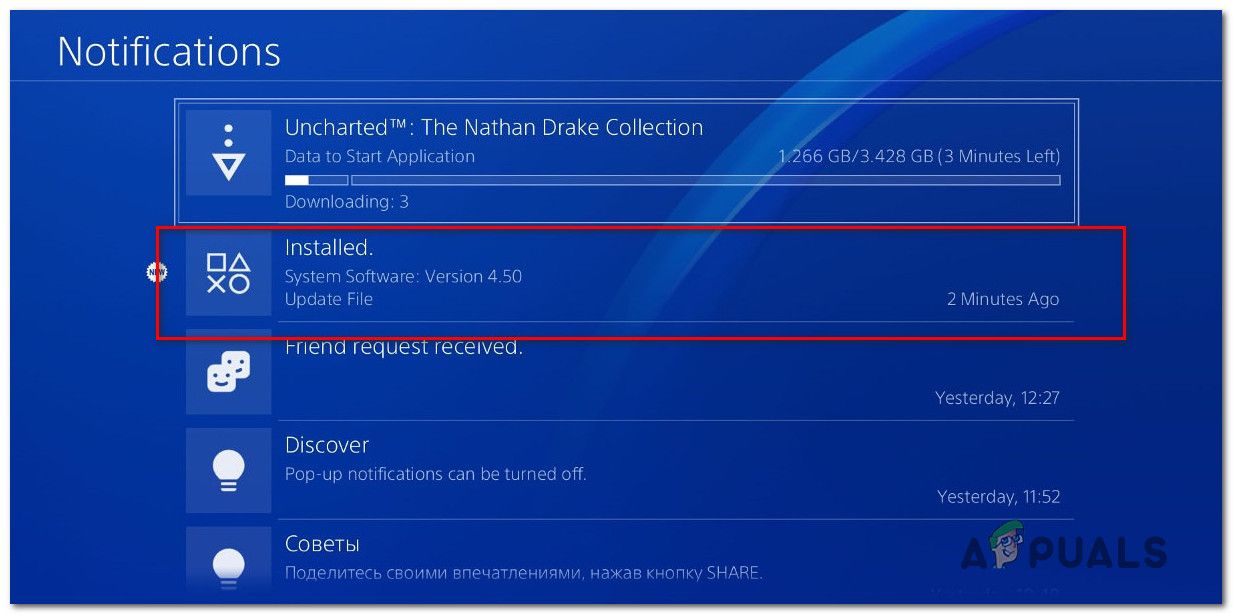 Удаление уведомления об обновлении
Удаление уведомления об обновлении Power Cycling PS4
Power Cycling PS4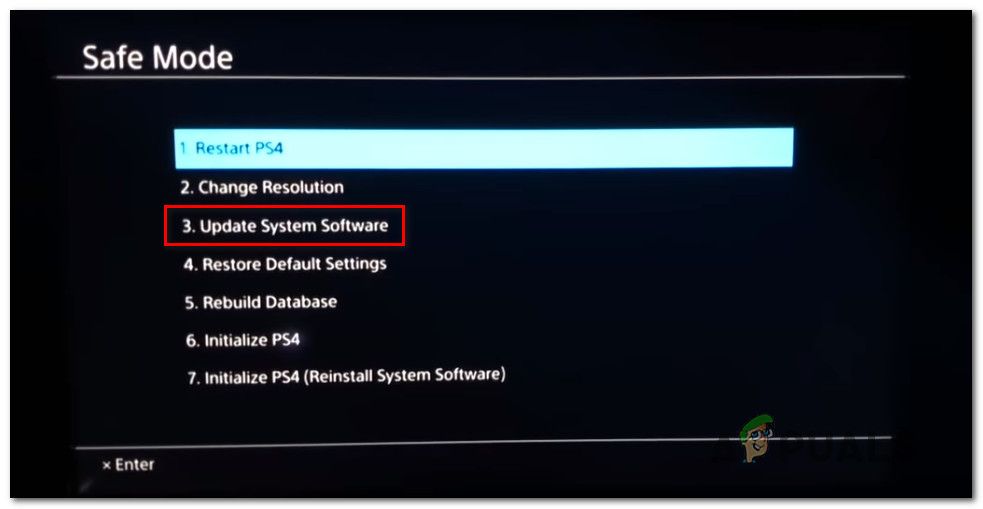 Обновите программное обеспечение PS4 через безопасный режим
Обновите программное обеспечение PS4 через безопасный режим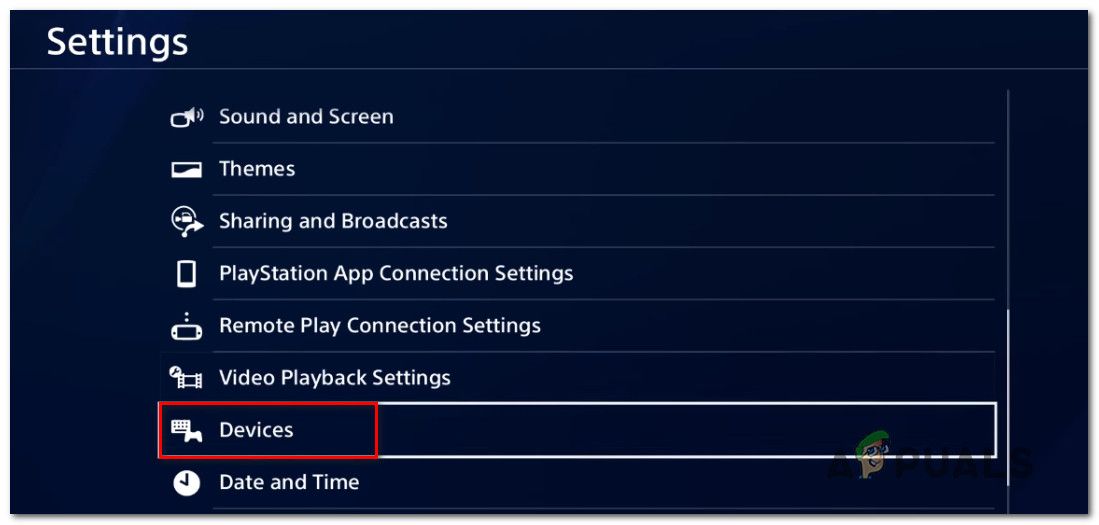 Доступ к настройке устройств
Доступ к настройке устройств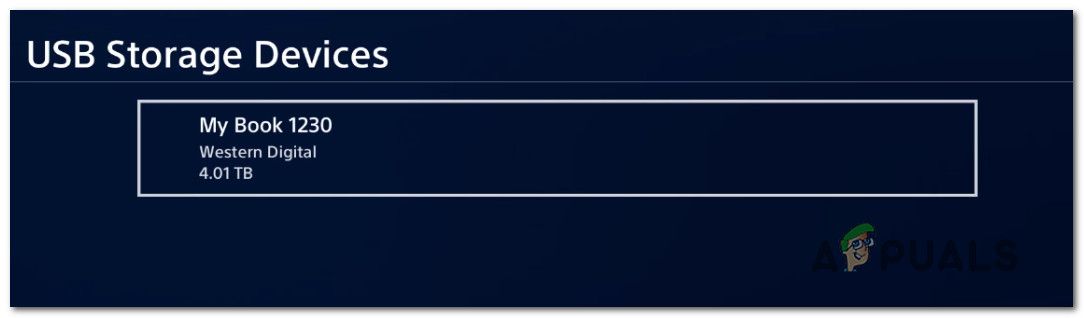 Выбор внешнего диска
Выбор внешнего диска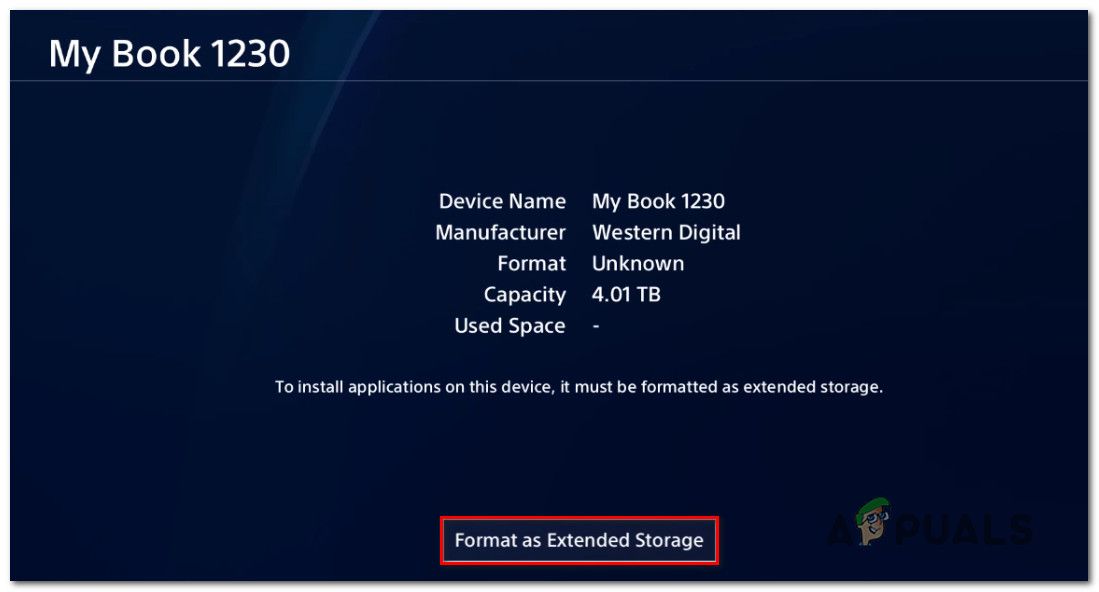 Форматирование в качестве Extender Storage.
Форматирование в качестве Extender Storage.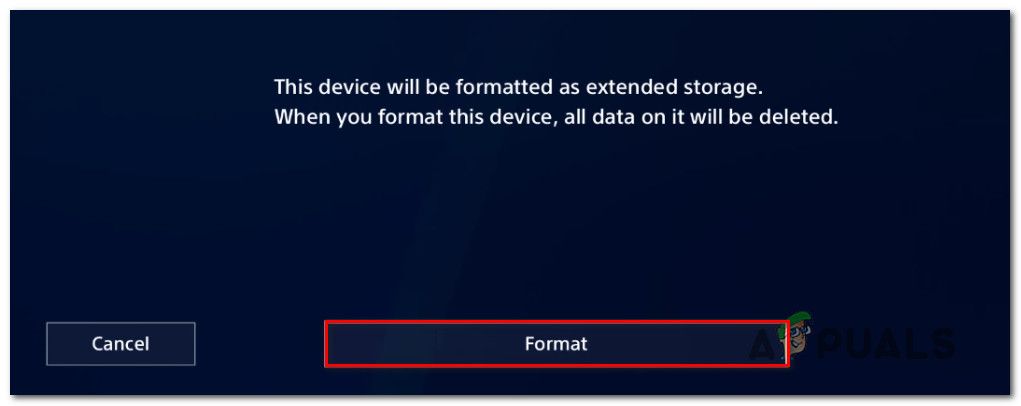 Форматирование жесткого диска PS4
Форматирование жесткого диска PS4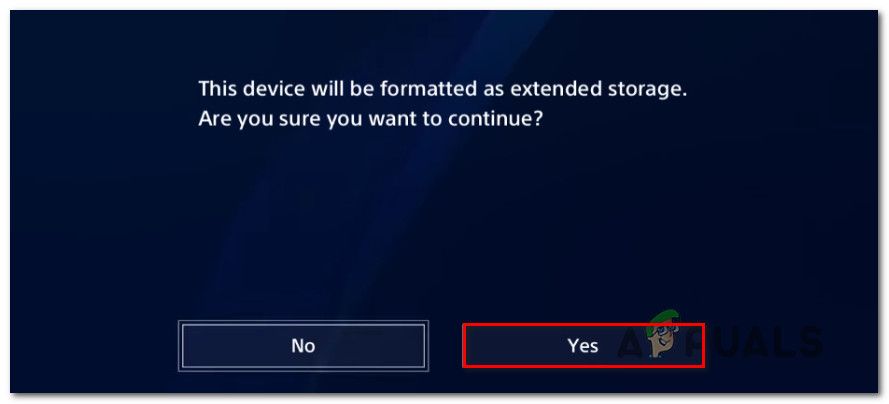 Форматирование диска как расширенного хранилища
Форматирование диска как расширенного хранилища